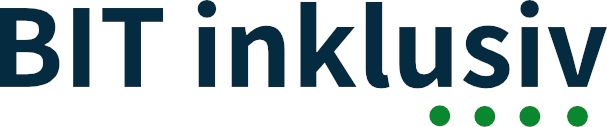Dieser Prüfschritt ist bei offener Funktionalität und immer dann anwendbar, wenn die zu prüfende Oberfläche Bedienelemente enthält.
Es wird davon ausgegangen, dass die Prüferin / der Prüfer sich mit der Handhabung von Screenreadern auskennt und dass die vom Screenreader ausgegebenen Rollen-Bezeichnungen bekannt sind und auf die der API (z.B. bei der Prüfung mit Accessibility Insights) übertragen werden können.
Wie wird geprüft
- Prüfen, ob ein bestimmter Screenreader für die Anwendung empfohlen wird. Falls ja, diesen zur Prüfung verwenden (führt in der Regel bei 4.1.2 zu Einschränkungen).
- Screenreader aktivieren.
- Die Tab-Taste drücken und prüfen, ob es eine Tastaturfalle gibt. Sofern es eine Tastaturfalle gibt, den Navigationsmodus des Screenreaders ändern (z.B. die Objektnavigation von NVDA oder der JAWS-Cursor von JAWS) und prüfen, ob es nun möglich ist, den Fokus zu ändern.
- Sofern es bei Nutzung des Screenreaders nicht möglich ist, Formulare auszufüllen oder Texte in z.B. Rich Text Editoren einzugeben, ebenfalls prüfen, ob eine Änderung des Navigationsmodus hilft, das problematische Navigationsverhalten zu überwinden.
Beispiele
- Um eine Tastaturfalle zu überwinden, wechselt man mit NVDA zur Objektnavigation, indem man EINF+UMSCHALT+Pfeiltasten drückt. Dabei gelangt man mit den Hoch- und Runter-Pfeiltasten im Accessibility-Tree eine Ebene höher oder tiefer und mit den Rechts- / Links-Pfeiltasten auf der gleichen Ebene zum nächsten oder vorherigen Objekt.
- Fehler: sobald ein Screenreader aktiviert ist, ist es nicht mehr möglich, Texte mit einem Rich Text Editor zu verfassen.
- Fehler: bei dem Versuch, die Objektnavigation zu nutzen, um eine Tastaturfalle zu überwinden, wird dies durch einen unstrukturierten Accessibility-Tree und einem damit einhergehenden Orientierungsverlust verhindert.
Anforderung (Beschreibung)
Wenn es die Sicherheitsanforderungen zulassen, muss Software, die eine Benutzungsschnittstelle bereitstellt, der Software der Assistenztechnologien
- die Änderung von Fokus,
- Texteingabepunkt und
- Auswahlattributen von Benutzungsschnittstellen-Elementen erlauben,
- sofern der Benutzer diese Elemente ändern kann,
indem sie die Dienste wie in Prüfschritt 5.2.3 beschrieben verwendet.
Warum wird das geprüft
Wenn keine Mausbedienung möglich ist, muss es für Hilfsmittel-Technologien möglich sein, Mängel in der Tastaturbedienbarkeit einer Anwendung auf anderem Wege auszugleichen. Wenn selbst dies nicht möglich ist, ist zum Einen dieser Prüfschritt nicht erfüllt und zum Anderen die Anwendung vermutlich nicht barrierefrei.
Verweise (Referenzen)
- EN 301549 v3.2.1 Kap. 11.5.2.14 Modification of focus and selection attributes